您好,登錄后才能下訂單哦!
您好,登錄后才能下訂單哦!
如何將eclipse與sql連接??很多新手對此不是很清楚,為了幫助大家解決這個難題,下面小編將為大家詳細講解,有這方面需求的人可以來學習下,希望你能有所收獲。
使用Eclipse測試連接SQL Server 2008數據庫:
1、打開SQL Server 2008,在其中新建數據庫 Test,然后退出SQL Server 2008。
2、運行Eclipse,新建一個Java Project 名為 Test。
3、右單擊工程名,依次選擇 Build Path → Configure Build Path,在打開的窗口的右邊選擇 Libraries標簽,然后單擊 Add External JARs,找到 sqljdbc4jar 文件并打開,然后單擊 OK 完成構建路徑的配置。如圖:
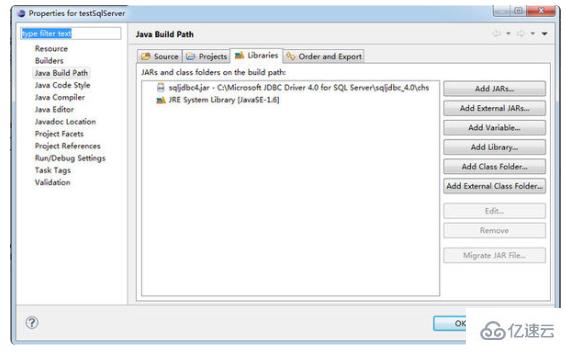
提示:也可以把sqljdbc4jar類 放到jre/lib/ext下,并放到tomcat/lib下
這樣就可以應用到所有jsp文件,減少對每個項目進行sqljdbc4jar的加載;
4、在Test中新建包pkg,在pkg中新建一個類Main,在其中輸入代碼如下:
package pkg;
import java.sql.*;
public class Main { public static void main(String [] args) {
String driverName="com.microsoft.sqlserver.jdbc.SQLServerDriver";
String dbURL="jdbc:sqlserver://localhost:1433;DatabaseName=填寫你的數據庫名";
String userName="填寫你的用戶名,我的是sa";
String userPwd="填寫你的密碼";
try{Class.forName(driverName);
System.out.println("加載驅動成功!");}
catch(Exception e){e.printStackTrace();
System.out.println("加載驅動失敗!");}
try{Connection dbConn=DriverManager.getConnection(dbURL,userName,userPwd);System.out.println("連接數據庫成功!");
}catch(Exception e){e.printStackTrace();
System.out.print("SQL Server連接失敗!");}}
}5、點擊右鍵,選擇run as——>Java Application,出現下圖11則連接成功!

看完上述內容是否對您有幫助呢?如果還想對相關知識有進一步的了解或閱讀更多相關文章,請關注億速云行業資訊頻道,感謝您對億速云的支持。
免責聲明:本站發布的內容(圖片、視頻和文字)以原創、轉載和分享為主,文章觀點不代表本網站立場,如果涉及侵權請聯系站長郵箱:is@yisu.com進行舉報,并提供相關證據,一經查實,將立刻刪除涉嫌侵權內容。